下载地址: ,当前最新版本 1.27。
解压文件:xmail-1.27.win32bin.zip
1、把其中的 MailRoot 目录拷贝到 C:\;
2、把 C:\xmail-1.27.win32bin\xmail-1.27 目录下的所有文件(不包括子目录)拷贝到 C:\MailRoot\bin
3、打开注册表(运行 cmd输入regedit),在 'HKEY_LOCAL_MACHINE\SOFTWARE\' 位置创建GNU 项,然后在 GNU 项下面建立 XMail 项。在其中,创建“字符串值”, 名字为:MAIL_ROOT , 值为C:\MailRoot(与上面放的位置对应)。可以关闭注册表。

4、设置环境变量:右键点击“我的电脑”->属性-> 高级系统设置->环境变量->新建,变量名:MAIL_ROOT,变量值:C:\MailRoot (同注册表设置)。
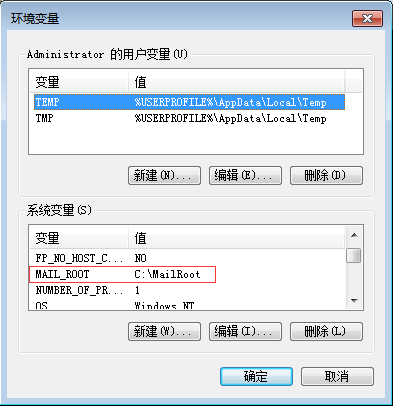
到此位置,服务器安装就做完了。
安装和启动服务
XMailServer 在 winXP 上是作为 windows 服务的形式运行的。如何注册服务:
1、运行 CMD, cd C:\MailRoot\bin
2、运行 XMail --install, 服务即以手动形式安装上。(如果删除服务,则使用 XMail --remove)。
3、服务启动: “控制面板”->管理工具->服务(或者按win+R通过services.msc打开服务),应该看到 XMail Server,打开它,在启动参数中加入 -Mm,然后点击启动(一定注意这里,-Mm 意味着让XMail使用 mailbox (windows) 目录 而不是 Maildir (Unix))
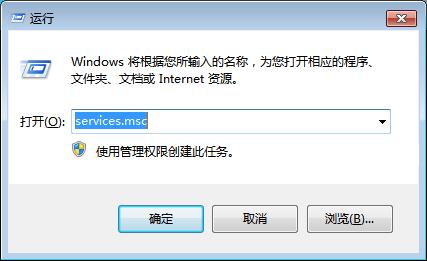
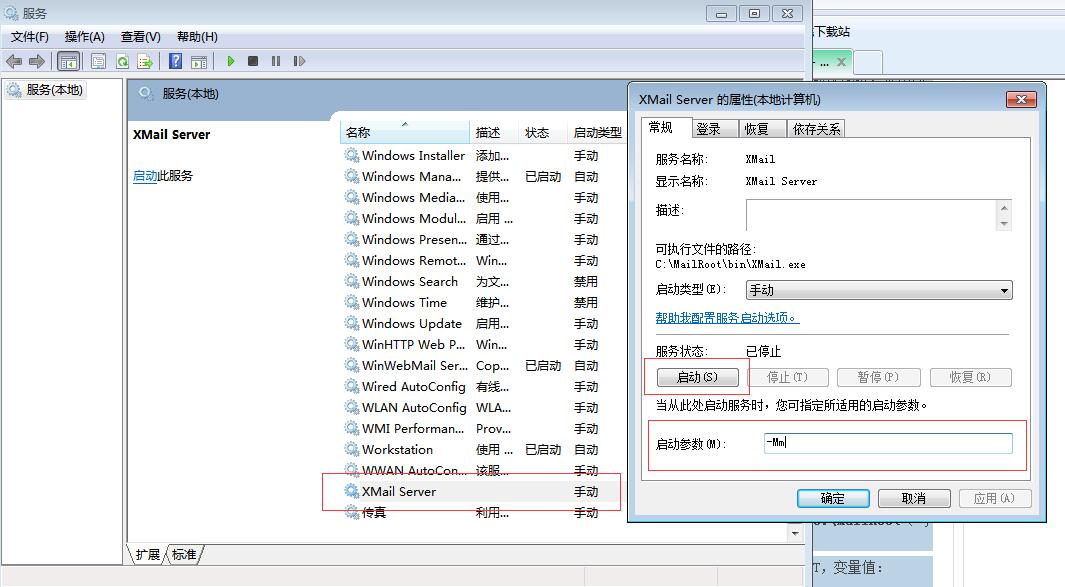
至此,XMail Server 的安装配置运行介绍完了,下面介绍该服务器的系统管理。
邮件服务器的系统管理与你的服务器配置
XMail Server 的系统管理程序是 C:\MailRoot\bin\CtrlClnt.exe,系统安装成功后,有一个测试用的配置,(如上面telnet显示),xmailserver.test。下面演示配置你的服务器的步骤,假设,条件如下:
1、域名 mycompary.com
2、系统管理员用户名: admin, 密码:adminpass
3、用户:
1) admin, 密码:adminpass
2) terry, 密码:terrypass
3) mary, 密码:marypass
步骤如下;
1、用文本编辑器打开 C:\MailRoot\server.tab,
把如下用于测试的"xmailserver.test"改成"mycompany.com",即把
"RootDomain" "xmailserver.test" "SmtpServerDomain" "xmailserver.test" "POP3Domain" "xmailserver.test" "HeloDomain" "xmailserver.test" "PostMaster" "" "ErrorsAdmin" ""
改成:
"RootDomain" "mycompany.com" "SmtpServerDomain" "mycompany.com" "POP3Domain" "mycompany.com" "HeloDomain" "mycompany.com" "PostMaster" "" "ErrorsAdmin" ""
2、生成密码的秘文,运行CMD, cd C:\MailRoot\bin,依次运行、生成,
C:\MailRoot\bin>XMCrypt.exe adminpass 0401080c0b15041616
3、 编辑 C:\MailRoot\CTRLACCOUNTS.TAB,加入下面用户信息。注意:每行格式一定是 用户名[tab]密码[回车]
admin 0401080c0b15041616
4、查看域,运行 C:\MailRoot\bin>ctrlclnt -s localhost -u admin -p adminpass domainlist 显示
"xmailserver.test"
5、删除这个测试域,运行:
C:\MailRoot\bin>ctrlclnt -s localhost -u admin -p adminpass domaindel xmailserver.test
(可以看到 C:\MailRoot\domains 目录下空了!)
6、加入你的域,C:\MailRoot\bin>ctrlclnt -s localhost -u admin -p adminpass domainadd mycompany.com
7、查看email帐户: C:\MailRoot\bin>ctrlclnt -s localhost -u admin -p adminpass userlist
啥也没有
8、加入email帐户:
运行:C:\MailRoot\bin>ctrlclnt -s localhost -u admin -p adminpass userlist
用 C:\MailRoot\bin>ctrlclnt -s localhost -u admin -p adminpass userlist 查看,得到: "mycompany.com" "admin" "adminpass" "U"
注意: U 意思是说这个是个人用户,而不是邮件组
同样的方法加入terry 和 mary 的电子邮件帐户:
C:\MailRoot\bin>ctrlclnt -s localhost -u admin -p adminpass useradd mycompany.com terry terrypass U
C:\MailRoot\bin>ctrlclnt -s localhost -u admin -p adminpass useradd mycompany.com mary marypass U
用 C:\MailRoot\bin>ctrlclnt -s localhost -u admin -p adminpass userlist 查看,得到: C:\MailRoot\bin>ctrlclnt -s localhost -u admin -p adminpass userlist "mycompany.com" "admin" "adminpass" "U" "mycompany.com" "terry" "terrypass" "U"
"mycompany.com" "mary" "marypass" "U"
域和用户账号建立完之后,下一步就可以用了。